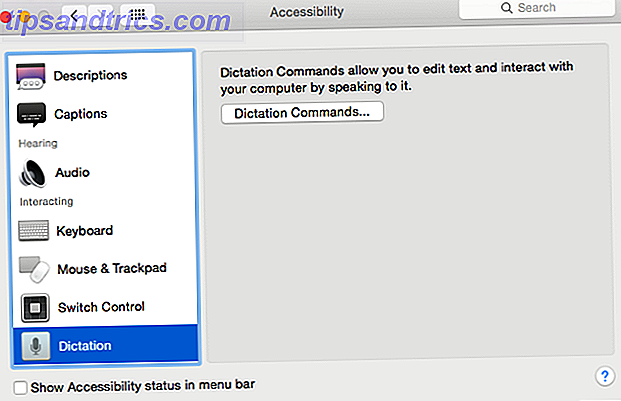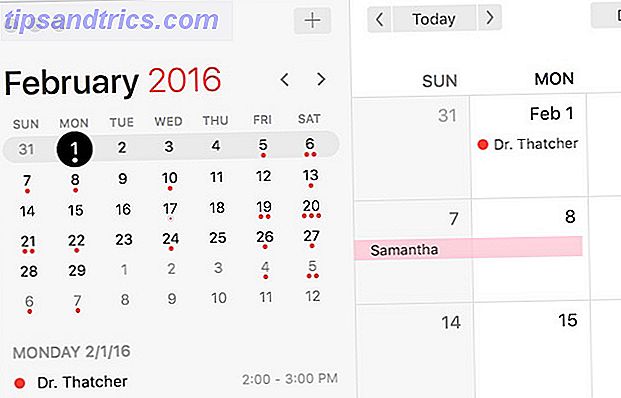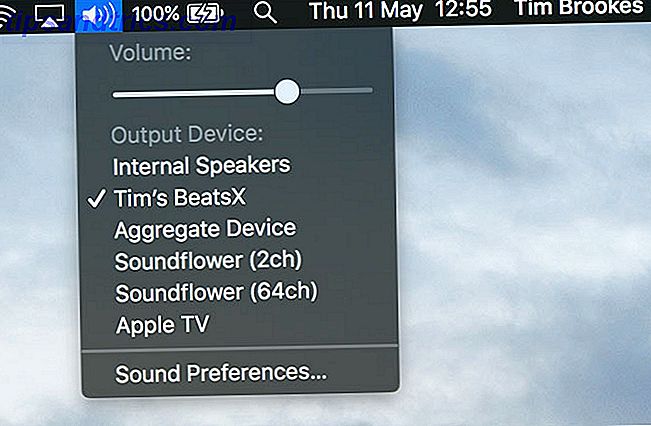Contrôlez votre Mac avec la vague de votre main au lieu des pressions du clavier. BetterTouchTool et le contrôleur Leap Motion peuvent alimenter votre flux de travail avec des dizaines de raccourcis sans souris.
Un des moyens les plus puissants de naviguer sur votre Mac utilise les gestes du doigt et BetterTouchTool Allumez votre Mac avec Advanced BetterTouchTool Automations Allumez votre Mac Avec BetterTouchTool Automations J'ai commencé à utiliser BetterTouchTool en 2011, et depuis lors, il est devenu l'un des trois meilleurs Des applications Mac pour booster ma productivité et rationaliser mon flux de travail. Bien que BTT puisse être utilisé par n'importe quel ... Lire la suite (BTT), et l'une des nouvelles méthodes de saisie pour Mac ou Windows est le contrôleur Leap Motion Un tour rapide du périphérique d'entrée sans contact Leap Motion Un tour rapide du Leap Motion Touchless Périphérique d'entrée Le Leap Motion Controller est un nouveau périphérique d'interface utilisateur pour Windows et Mac. Il vous permet de contrôler votre ordinateur grâce à des gestes de doigts peints dans l'air au-dessus du petit appareil. Dans cet article, je ... Lire la suite.
Lorsqu'ils sont utilisés ensemble, vous pouvez glisser un ou plusieurs de vos doigts pour exécuter des actions sur votre Mac. Le contrôleur fonctionne avec des douzaines d'applications d'apprentissage et de jeu, mais je l'utilise pour d'autres actions gestuelles BTT qui ne nécessitent pas de toucher mon trackpad.
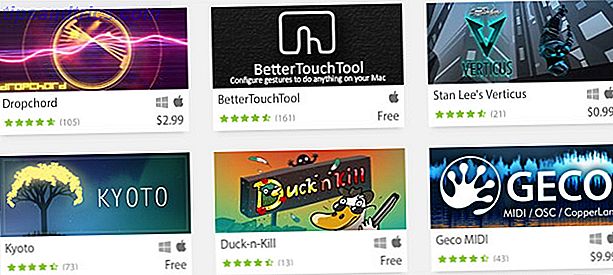
Je préfère les actions gestuelles sur les raccourcis clavier car je ne peux pas utiliser la plupart des raccourcis clavier sans regarder mon clavier. Il est plus facile d'utiliser les gestes BTT (ou les déclencheurs de type string pour activer les macros Keyboard Maestro Automatisez tout sur votre Mac avec Keyboard Maestro [Mac] Automatisez tout sur votre Mac avec Keyboard Maestro [Mac] J'ai écrit plusieurs articles sur l'automatisation Mac, y compris un guide d'automatisation MUO sur la façon de démarrer avec Automator d'Apple et les fonctions intégrées d'OS X pour créer des dossiers intelligents, des listes de lecture, des albums et des boîtes aux lettres ... Lire la suite) qui activent des centaines d'actions sur mon Mac. De plus, lorsque ma main est déjà sur le trackpad, il est plus facile d'exécuter des actions que de revenir au clavier.
Configuration de Leap Motion & BetterTouchTool
L'utilisation de Leap Motion nécessite simplement de connecter le contrôleur à votre Mac. Si vous n'êtes pas un utilisateur actuel de BetterTouchTool, vous devez d'abord apprendre comment utiliser l'application Devenez un utilisateur du Trackpad Power avec BetterTouchTool Devenez un utilisateur Powerpad du trackpad avec BetterTouchTool Il est particulièrement utile pour les utilisateurs Mac qui font beaucoup de travail dans des applications comme iPhoto ou Aperture, ou qui surfent sur le web. Lire la suite avant de le configurer avec Leap Motion. La dernière version de BTT reconnaît Leap Motion une fois que l'appareil est connecté.

La vidéo suivante montre BTT et Leap Motion au travail ensemble.
Configuration des actions BTT
J'ai le contrôleur Leap Motion assis juste au-dessus de mon trackpad, principalement parce que je l'utilise comme une extension à des gestes similaires au doigt que j'utilise sur mon trackpad. Le placer devant ou derrière mon clavier ne serait pas très pratique, car cela perturberait le flux de travail de mon ordinateur.

Tout utilisateur de BTT sait combien il est amusant et puissant d'utiliser les gestes des doigts pour effectuer des tâches et des actions. Mais en tant qu'utilisateur BTT expérimenté, je dois vous avertir que l'application des gestes Leap Motion exige du temps, de la pratique et de la patience. La magie derrière le contrôleur sans contact n'est pas parfaite, et vous ne pourrez probablement pas utiliser tous les 27 gestes BTT efficacement l'utiliser - mais ne laissez pas cela vous empêcher de l'essayer.

Vous pouvez créer des gestes de doigts BTT Leap Motion de la même manière que vous créez des gestes de souris ou de trackpad. Basé sur mon expérience jusqu'à présent, je trouve que les gestes à cinq doigts fonctionnent très bien, tandis que Leap Motion confond souvent la différence entre les gestes à un ou deux doigts.
Les gestes du doigt semblent exiger plus de précision pour que Leap Motion les reconnaisse. Quand il faut trop de tentatives pour qu'un mouvement de la main exécute une action assignée, je la change d'habitude et en essaye une autre. Après quelques instants, mes fonctionnalités BTT-Leap Motion incluent les actions suivantes:
- Balayez cinq doigts vers la droite pour masquer une application.
- Balayez cinq doigts vers la gauche pour envoyer la fenêtre de l'application la plus en avant au moniteur suivant. J'utilise deux moniteurs.
- Cinq doigts pour augmenter le volume audio et cinq doigts pour baisser le volume.
- Balayez deux doigts vers la gauche pour lancer ou ramener l'application du lecteur Rdio à l'avant.
- Balayez deux doigts vers la droite pour passer à la chanson suivante dans le lecteur Rdio. Cela peut être fait lorsque Rdio (ou toute application assignée) est caché en arrière-plan et sans l'amener au premier plan.
- Un mouvement de claquement simulé (sans réellement faire un bruit de battement) pour dormir mon ordinateur.
- Presque tout geste de doigt pour réveiller mon moniteur (malheureusement, lorsque votre ordinateur est en veille, vous ne pouvez pas utiliser Leap Motion pour le réveiller).
Je peux effectuer n'importe laquelle de ces actions en utilisant BTT sur mon trackpad, mais dans de nombreux cas, il est plus facile et plus rapide de passer la main sur le contrôleur pour exécuter une action, tout comme il est plus facile de taper "jk". ) pour supprimer le dernier mot que je tape, au lieu d'atteindre la touche d'effacement. Agiter cinq doigts vers le haut ou vers le bas est certainement beaucoup plus rapide pour ajuster le niveau sonore sur mon Mac que pour localiser et appuyer sur les touches de volume de mon clavier.
Les gestes personnalisés de tout le monde seront différents, et vous devrez vous entraîner avec les mouvements de la main et les gestes assignés pour voir lesquels vous conviennent le mieux. Leap Motion doit être capable de déterminer le nombre de doigts que vous tenez, et parfois il devient confus. L'efficacité dépend aussi de la façon dont vous bougez votre main.
Par exemple, je remarque que si je fais une légère pause sur le contrôle avant d'agiter cinq doigts vers la droite, l'activation fonctionne mieux. Là encore, il y a des moments où j'ai simplement agité ma main avec des doigts pas clairement étirés, et le contrôleur reconnaît le geste assigné.

Vous pouvez activer le visualiseur Leap Motion dans la barre de menus pour voir comment il reconnaît vos doigts. Notez également que BTT affichera une notification lorsqu'un geste est déclenché, ce qui est particulièrement utile lorsque vous essayez de mémoriser les gestes assignés. Cette fonctionnalité peut être désactivée lorsque vous n'en avez plus besoin.
Autres fonctionnalités et applications
BTT fournit également un mode d'émulation de souris pour Leap Motion, qui vous permet d'utiliser votre index et votre pouce pour vous déplacer et cliquer sur le curseur comme vous le faites avec un trackpad ou une souris. J'ai trouvé la fonctionnalité trop lourde à utiliser, et ce n'est pas très pratique pour mon flux de travail.
L'émulation de la souris dans BTT doit être activée manuellement en créant un nouveau mouvement Leap Motion, puis en sélectionnant Activer / Désactiver le contrôle Leap Motion dans le menu Action prédéfinie .

Vous pouvez créer un mouvement Leap Motion pour activer le mouvement de la souris, mais vous ne pouvez pas utiliser un geste du contrôleur pour le désactiver. Il est donc préférable de créer un raccourci clavier ou un geste BTT régulier pour activer et désactiver le contrôleur de la souris.
Si vous souhaitez utiliser le contrôleur de souris pour jouer à des jeux, vous pouvez essayer l'application d'évaluation AirInput (version complète 4, 99 $). Le magasin Airspace de Leap Motion a également d'autres applications gratuites et payantes spécialement conçues pour être utilisées avec le contrôleur.
Fun & Pratique
Le contrôleur Leap Motion attire probablement surtout les utilisateurs technophiles qui veulent de nouvelles façons d'interagir avec leurs ordinateurs. Bien qu'il n'y ait pas encore beaucoup de choses à faire avec le Leap Motion, BTT fournit l'une des implémentations les plus utiles et les plus rapides et est un must pour tous les adopteurs précoces basés sur Mac.
Avez-vous déjà acheté un Leap Motion? L'utilisez-vous avec BetterTouchTool?